Hoe een onderneming te creëren en beheren (voor ondernemers)
Dit artikel legt uit hoe u Enterprise-functionaliteit kunt gebruiken als uw organisatie Enterprise-functionaliteit aanschaft en u een Enterprise-eigenaar bent.
Rollen binnen een onderneming
Iemand die toegang heeft tot een Enterprise wordt een Lid genoemd. Er zijn verschillende Lidtypen:
- Eigenaar - er is één Eigenaar per Onderneming. De Eigenaar heeft de ultieme controle over de Onderneming en moet bepaalde acties goedkeuren. De functionaliteit die beschikbaar is voor de Eigenaar wordt in dit artikel uitgelegd. De Eigenaar moet een Lumina Learning Practitioner zijn die een Kwalificatieprogramma heeft voltooid.
- Practicus - een Practicus is iemand die een Lumina Learning Kwalificatieprogramma heeft voltooid. Zij beheren projecten om deelnemersinformatie te verzamelen en portretten te genereren.
- Administrator - een Administrator heeft toegang tot dezelfde functionaliteit als de Eigenaar, maar kan geen Beoefenaar zijn. Een Onderneming kan één Administrator hebben.
Het is momenteel niet mogelijk om iemands rol te wijzigen nadat ze zich bij een Enterprise hebben aangesloten. Voor hulp kunt u contact opnemen met ons Supportteam.
Enterprise-functies voor Enterprise-eigenaren
Enterprise-eigenaren hebben toegang tot de volgende functies:
-
Enterprise Dashboard voor een overzicht van Enterprise-leden en het saldo van punten (virtuele credits)
-
Bekijk huidige en voormalige Enterprise-leden
- Nodig leden uit voor de onderneming
-
Verwijder Leden uit de Onderneming
- Verdeel punten tussen de puntenpool en individuele beoefenaars
-
Toegang tot Profielen van Beoefenaars in de Onderneming. De Eigenaar heeft dezelfde toegang als de Beoefenaar om alle informatie te zien, zoals projecten, deelnemergegevens en portretten.
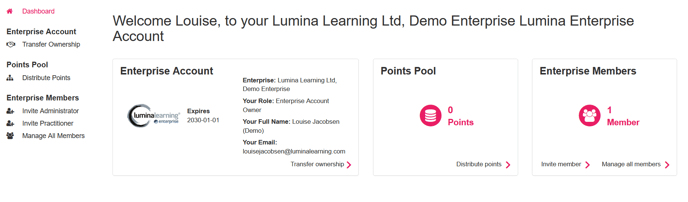 Hoe een onderneming te creëren
Hoe een onderneming te creëren
Wanneer u klaar bent om uw onderneming te creëren, zal uw accountmanager een unieke registratie-URL verstrekken.
De persoon die de registratie voltooit, wordt de Enterprise-eigenaar. Kies deze persoon zorgvuldig, want deze kan later niet meer worden gewijzigd.
Instructies:
- Klik op de uitnodigings-URL die door uw accountmanager is verstrekt. U wordt naar een bestemmingspagina geleid.
- Voer de ontgrendelcode in die door uw accountmanager is verstrekt
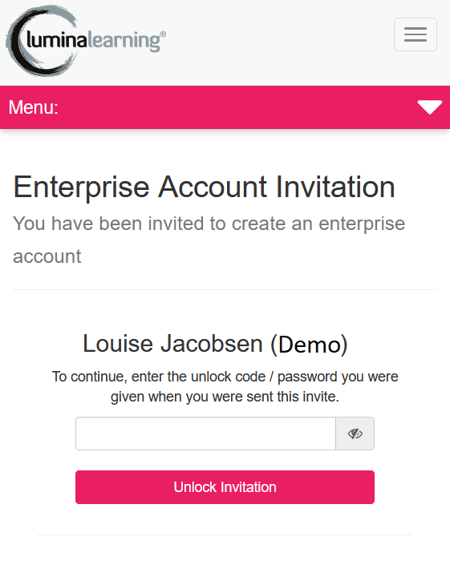
- Voer een bedrijfsaccountnaam in
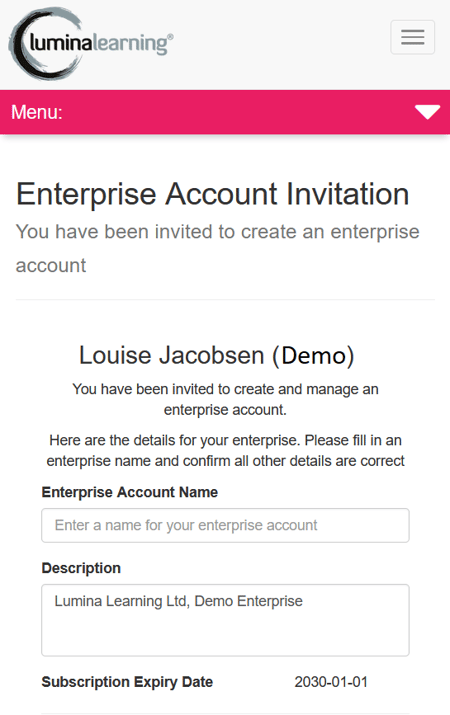
- Beoordeel juridische en privacy documenten
- Om de installatie te voltooien, drukt u op Lumina Enterprise-account aanmaken
Hoe een Praktijkhouder uitnodigen om lid te worden van een Onderneming
- Toegang tot het Enterprise Dashboard door naar de Lumina Services pagina te gaan en de Lumina Enterprise knop te selecteren.
- Selecteer Uitnodigen Zorgverlener
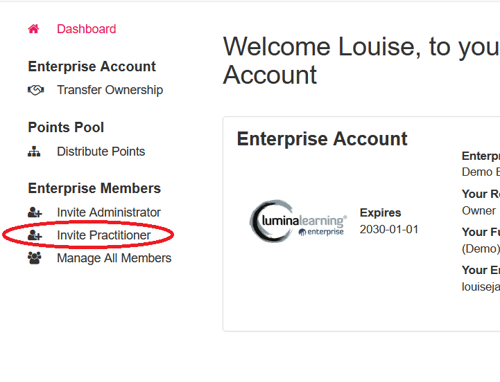
- Voer het e-mailadres van de genodigde in. U moet hun e-mailadres voor Praktijkmeldingen invoeren. (De genodigde kan dit vinden door naar hun Persoonlijke Gegevens pagina te gaan, 'Mijn Profiel' te selecteren, vervolgens naar beneden te scrollen en 'Lumina Practitioner' te selecteren). Let op, dit kan verschillen van het Lumina Account (inlog) e-mailadres van de genodigde.
- Voer een beschrijving in. Dit is ter referentie en zal later zichtbaar zijn voor de genodigde.
- Voer een ontgrendelcode in. Belangrijk is dat u deze opschrijft en later aan de genodigde geeft. Als u de ontgrendelcode vergeet, kan deze niet worden hersteld en moet u een nieuwe uitnodiging maken.
- Druk op Uitnodiging voor Zorgverlener Maken
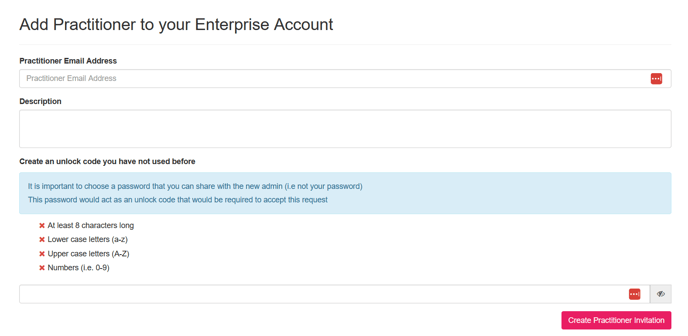
- Kopieer de uitnodigings-URL en stuur deze naar de genodigde, samen met de ontgrendelcode. Dit moet je doen, de genodigde ontvangt niet automatisch een e-mail. De persoon die je uitnodigt kan de uitnodiging accepteren door deze instructies te volgen. De uitnodiging zal als 'In behandeling' op je dashboard verschijnen.
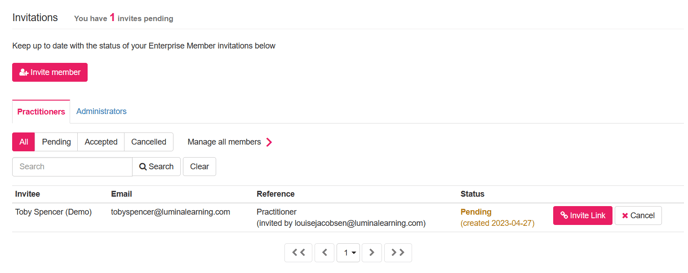
- Nadat uw genodigde de uitnodiging accepteert, zal hun uitnodiging verschijnen als 'Geaccepteerd'
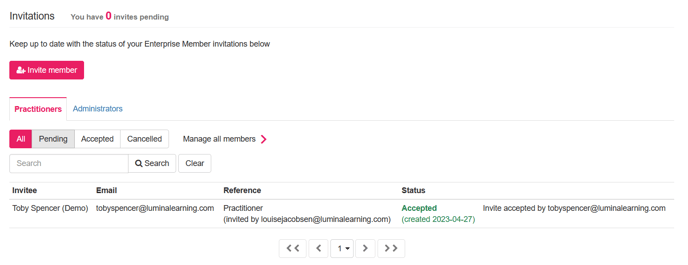
Hoe een lid van een onderneming intrekken
Als eigenaar van een onderneming kunt u de toegang van een lid tot de onderneming intrekken. Een ingetrokken lid verliest de toegang tot de onderneming en hun Practitioner-profiel. Een ingetrokken lid behoudt de toegang tot hun Lumina-account, waarmee ze toegang kunnen krijgen tot hun persoonlijke portretten.
- Toegang tot het Enterprise Dashboard door naar de Lumina Services pagina te gaan en de Lumina Enterprise knop te selecteren.
- Scroll naar beneden en ga naar het tabblad Praktijkbeoefenaar of Beheerder, indien van toepassing.
- Selecteer naast de relevante Practitioner of Administrator Lidmaatschap intrekken:
- Als u een beheerder intrekt, volg dan alle bevestigingsdialogen om deze actie te voltooien.
- Als u een Practitioner intrekt, moet u een alternatief e-mailadres opgeven (bijv. persoonlijk e-mailadres). Dit stelt de persoon in staat om als een Lumina Learning Practitioner op eigen titel te functioneren nadat ze de onderneming hebben verlaten.
- Nadat een Lid is ingetrokken, zijn hun gegevens beschikbaar in het tabblad Praktijkbeoefenaar of Beheerder, onder 'Voormalige Leden'. U kunt ook toegang krijgen tot het Praktijkbeoefenaarprofiel van een ingetrokken Praktijkbeoefenaar.
Hoe punten binnen een onderneming te verdelen
- Toegang tot het Enterprise Dashboard door naar de Lumina Services pagina te gaan en de Lumina Enterprise knop te selecteren.
- Selecteer Punten Verdelen in het menu aan de linkerkant. Het huidige saldo van niet-verdeelde punten wordt weergegeven onder Puntenpool.
- Scroll naar beneden naar de lijst met Practicus
- Voeg punten toe aan of verwijder punten uit de Puntenpool of Practitioners met behulp van de plus- en min-knoppen, of door een nieuw getal in het puntenvak in te voeren.
- Om uw wijzigingen op te slaan, selecteert u Puntenwijziging bevestigen